【环境介绍】
操作系统:Windows Server 2012 R2,64位操作系统
PowerShell版本:PowerShell 1.0
脚本位置:C:\BackUp.ps1
启动目录:C:\Windows\SysWOW64\WindowsPowerShell\v1.0\PowerShell.exe
【步骤图】
1.打开Windows任务计划
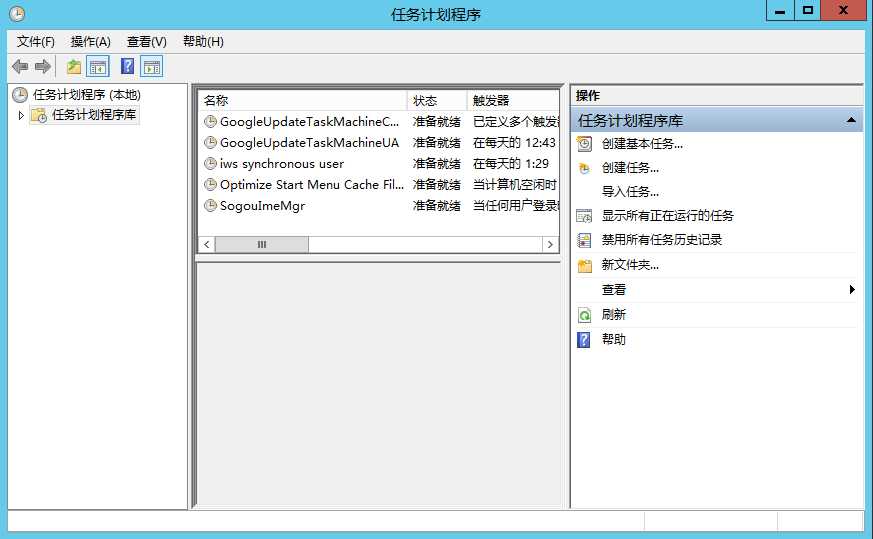
2.点击“创建任务”
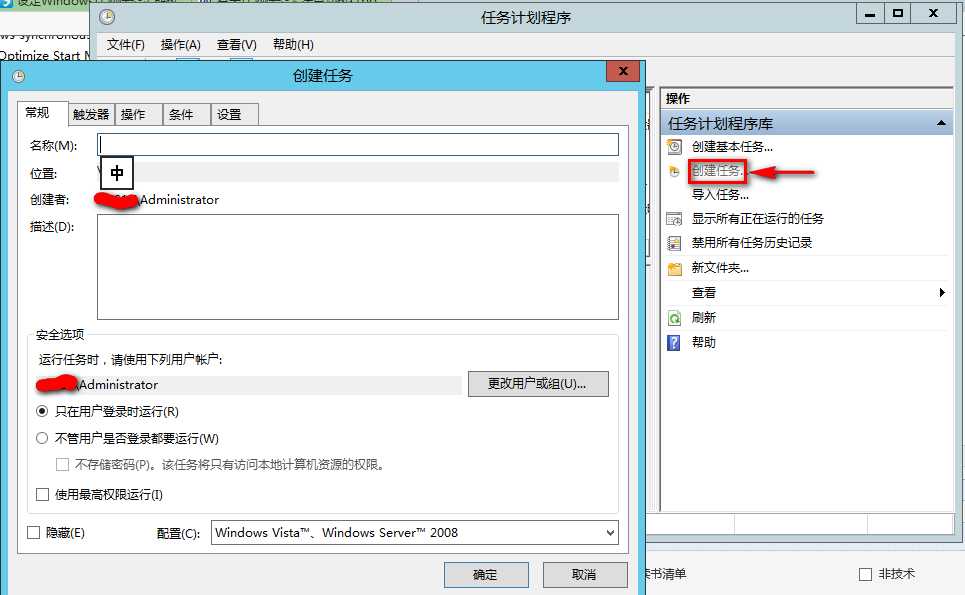
3.输入“名称”,“配置”选择你对应的系统配置即可。
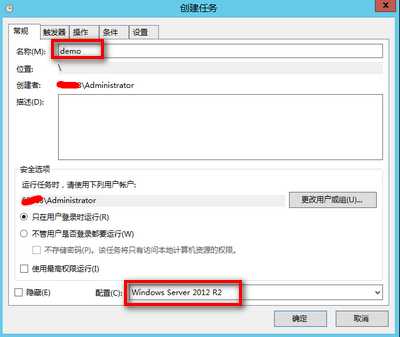
4.选择“触发器"选项卡,点击”新建“按钮

5.根据自己的需求,填写完触发器后,点击确定返回
6.点击“操作”选项卡,点击“新建"按钮
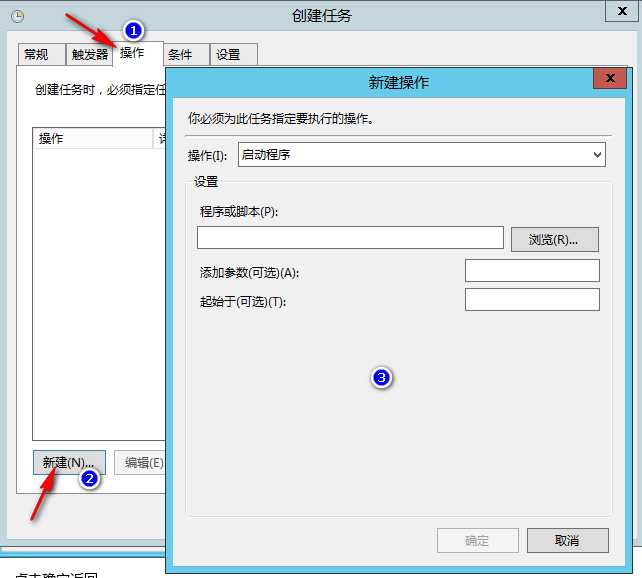
7.在”程序或脚本“位置,添上我们的Powershell启动目录;”添加参数“位置,添加我们的脚本位置,如下图所示
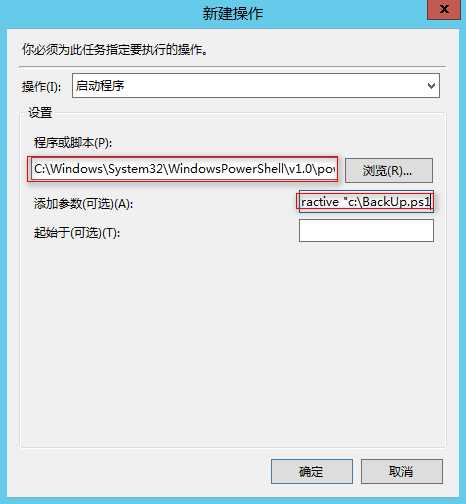
程序后脚本:C:\Windows\SysWOW64\WindowsPowerShell\v1.0\PowerShell.exe
添加参数(可选):-NonInteractive "c:\BackUp.ps1”
8.点击“确认”,完成任务计划的添加。
至此,我们就利用Windows任务计划程序创建一个自动执行的Powershell命令了。
Windows任务计划创建计划,定时执行PowerShell命令
原文:http://www.cnblogs.com/lishidefengchen/p/4381565.html